Microsoft yang didownload melalui internet pasti akan mengalami product activation failed karena aplikasi tersebut hanya didownload tidak di aktivasi secara resmi ke pihak microsoft nya. Walaupun kamu sudah menggunakan crack sekalipun, notifikasi product activation failed di semua microsoft office pun akan muncul lagi.
Sebenanrnya kita tanpa memperbaiki product activation pun tidak masalah namun keberadaan nya yang mengganggu apalagi ketika kita presentasi didepan kelas atau client akan sangat malu ketika microsoft office kita belum diaktivasi karena ketika dibuka akan langsung muncul peringatan product activation failed.
Tutorial yang akan saya bagikan akan berlaku untuk semua microsoft office kalian termasuk mengatasi product activation failed di microsoft word 2016 dan versi 2014 nya, di microsoft excel, microsoft power point yang sering kebanyakan orang gunakan. Bagaimana mengatasi product activation failed?
Baca Juga: Belajar Microsoft Word Untuk Pemula
Cara Menghilangkan Product Activation Failed di Microsoft Office 2016
1. Pastikan aplikasi microsoft office nya sudah ditutup.
2. Silahkan kamu pergi ke windows explorer atau klik kanan icon windows (di pojok kiri bawah layar) lalu pilih open windows explorer.
3. Pergi ke local disk c, kemudian pilih program files.
4. Tekan microsoft office dan pilih office16.
5. Cari file osspREARM kemudian klik kanan dan run as administrator.
6. Tunggu sebentar beberapa saat (tidak akan ada apapun yang muncul selain sekelbat aplikasi cmd). Silahkan sekarang cek aplikasi microsoft office kalian.
7. Sekarang product activation failed di microsoft office kali sudah hilang.
Quick tutorial : local disk c – program files – microsoft office – office16 – ospprearm
Cara Menghilangkan Product Activation Failed di Microsoft Office 2014
1. Pastikan aplikasi microsoft office nya sudah ditutup.
2. Silahkan kamu pergi ke windows explorer atau klik kanan icon windows (di pojok kiri bawah layar) lalu pilih open windows explorer.
3. Pergi ke local disk c, kemudian pilih program files.
4. Pilih common files dan tekan microsoft shared.
5. Pilih folder OfficeSoftwareProtectionPlatform.
6. Cari file osspREARM kemudian klik kanan dan run as administrator.
7. Tunggu sebentar beberapa saat (tidak akan ada apapun yang muncul selain sekelbat aplikasi cmd). Silahkan sekarang cek aplikasi microsoft office kalian.
8. Sekarang product activation failed di microsoft office kali sudah hilang.
Quick tutorial : local disk c – program file – common files – microsoft shared OfficeSoftwareProtectionPlatform – Ospprearm
Bagaimana caranya kita tahu versi microsoft office tahun berapa yang kita gunakan?
Cukup mudah kamu hanya tinggal buka salah satu aplikasi microsoft office (bisa word, excel atau lainnya) kemudian pergi ke menu file kemudian tekan help. disamping kanan terdapat versi nya, jika 14.x.xxxx.xxxx (32bit/64bit) berarti versi microsoft office kalian 2014. Begitupun jika version 16.x.xxxx.xxxx (32 bit/ 64bit) berarti versi microsoft office kalian 2016. Jadi lihat angka pertamanya ya teman.
Jika untuk mencari version microsoft office berbeda dengan saya, kamu bisa baca artikel cara melihat versi microsoft office.
Itulah cara menghilangkan product avtivation failed pada microsoft office dan jika bermanfaat jangan lupa share keteman dan media sosial kamu agar mereka juga bisa mengatasi product activation failed. Berkomentar jika kamu kurang paham atau masih belum ada perubahan setelah menerapkan tutorial menghilangkan product activation failed di atas.
Baca Juga:
- Cara Mengatasi Product Activation Failed di Microsoft Office 2016
- Cara Menghilangkan Product Activation Failed di Microsoft Office 2016
- Cara Mengatasi Product Activation Failed di Microsoft Office 2014
- Cara Menghilangkan Product Activation Failed di Microsoft Office 2014
- Cara Mengatasi Product Activation Failed di Microsoft Word 2016
- Cara Menghilangkan Product Activation Failed di Microsoft Office 2016
- Cara Mengatasi Product Activation Failed di Microsoft Word 2014
- Cara Menghilangkan Product Activation Failed di Microsoft Office 2014
- Cara Mengatasi Product Activation Failed di Microsoft Office terbaru




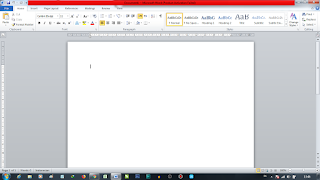



Bang kenapa untuk yg kedua kalinya cara ini ga berhasil??
memang untuk kedua kalinya, tutorial ini tidak bisa lagi digunakan tapi cukup mengabaikan saja karena nanti juga akan menghilang setelah beberapa hari
tapi punya gua muncuk terus bang setelah beberapa hari
Klo gitu mending pakai aplikasi pihak ketiga, tapi saya kurang tahu rekomendasi aplikasi buat mengatasi product activation failed. Karena beberapa aplikasi yang pernah saya coba, tidak sudah tidak bekerja lagi
mas, itu menghilangkan secara permanen atau tidak?
Harusnya permanen, namun sewaktu-waktu bisa hilang kembali dan harus diaktivasi kembali. Cara ini hanya bisa dilakuka sekali perkomputer ya
terimakasih banyak
sama-sama senang jika artikel ini bermanfaat
saya malah gk ada file ospprearm ny
terimakasih.. sangat membantu karena saya coba cara lain malah ga ketemu OSPPREARM nya tapi pake cara ini ketemu
oke thanks bang. worth it
bang, klo untuk microsoft 365 ga bisa ya bang??
kurang tau sih bang, belum pernah coba untuk microsoft 365
terima kasih. artikelnya sangat membantu…..
tengkyu writer
BERHASIL, MAKASIH BRO
bang kira' tunggu berapa hari sampai office word, excel dan powerpoint bisa di gunakan? untuk kedua kalinya emang ngak bisa pake tutorial ini yh ?
Selama ini saya belum pernah mengalami product activation failed lagi sih. Harusnya Cukup sekali aja sih dan berlaku selamanya. Setelah di restart muncul lagi gak bang?
terima kasih
Terima kasih Bro,,,,,,
terimakasih bang !!